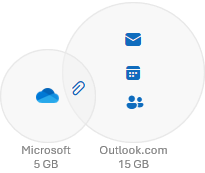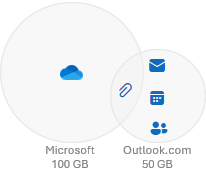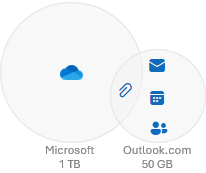を持っていない場合は、次の手順を行います。
サブスクリプション Microsoft 365 、15 GB の無料メールボックス ストレージを利用できます。
メール、連絡先、予定表アイテムを Outlook.com します。 また、電子メールの添付ファイル、ファイル、写真用に 5 GB の無料クラウド ストレージを入手できます。
OneDrive。
ストレージ クォータ:
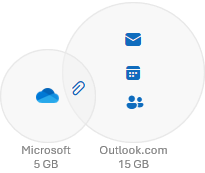
ストレージの使用量とクォータをチェックするには、
アカウント ダッシュボードの Microsoft ストレージ領域。
アカウント ダッシュボードを開く
として
サブスクライバー Microsoft 365 Basic 、100 GB の空きメールボックス ストレージを利用できます。
メール、連絡先、予定表アイテムを Outlook.com します。 また、電子メールの添付ファイル、ファイル、写真用の 100 GB の無料クラウド ストレージも取得できます。
OneDrive。
ストレージ クォータ:
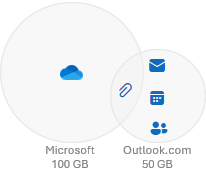
ストレージの使用量とクォータをチェックするには、
アカウント ダッシュボードの Microsoft ストレージ領域。
アカウント ダッシュボードを開く
として
サブスクライバー Microsoft 365 Personal、100 GB の空きメールボックス ストレージを利用できます。
メール、連絡先、予定表アイテムを Outlook.com します。 また、電子メールの添付ファイル、ファイル、写真用に 1 TB の無料クラウド ストレージを取得できます。
OneDrive。
ストレージ クォータ:
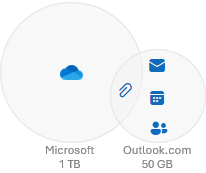
ストレージの使用量とクォータをチェックするには、
アカウント ダッシュボードの Microsoft ストレージ領域。
アカウント ダッシュボードを開く
ヒント: 既に Microsoft 365 Personal & Family サブスクリプション所有者である場合は、Microsoft 365 サブスクリプションに既に含まれている 1 TB にさらに多くのファイル ストレージを追加できます。 サブスクリプション アカウント所有者のみがストレージを拡張できます。
OneDrive を拡張します。
として
サブスクライバー Microsoft 365 Family 、あなたと最大 5 人の他のユーザーが 100 GB の無料メールボックス ストレージを利用できます
メール、連絡先、予定表アイテムを Outlook.com します。 また、電子メールの添付ファイル、ファイル、写真の 1 TB の無料クラウド ストレージも取得できます。
OneDrive。
ストレージ クォータ:
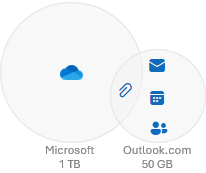
ストレージの使用量とクォータをチェックするには、
アカウント ダッシュボードの Microsoft ストレージ領域。
アカウント ダッシュボードを開く